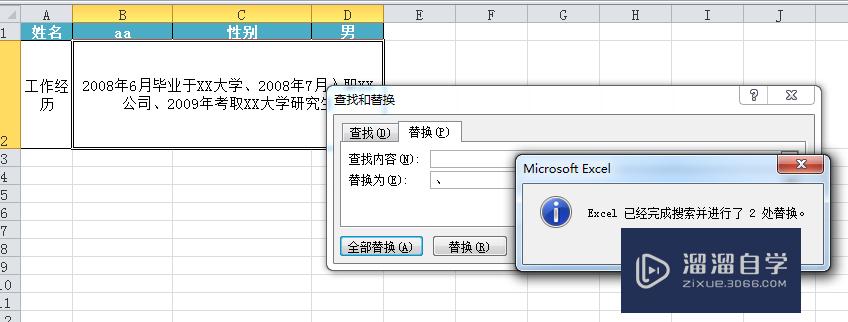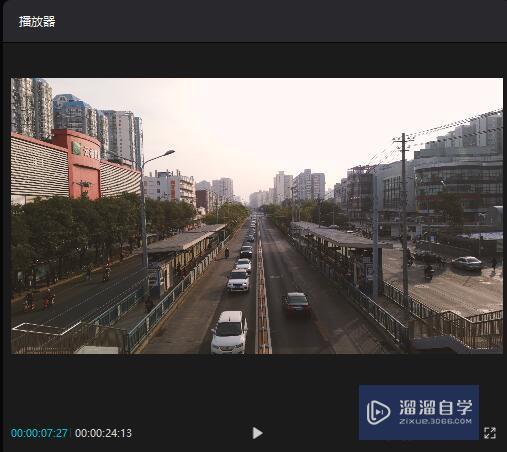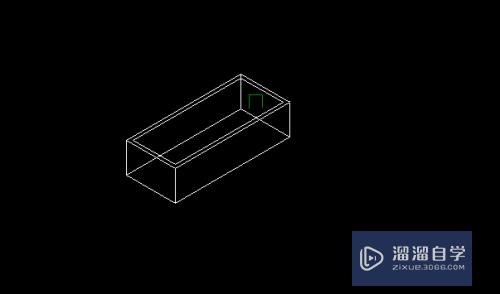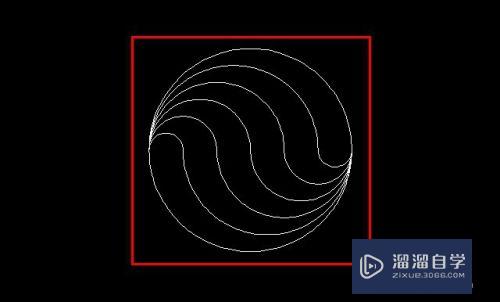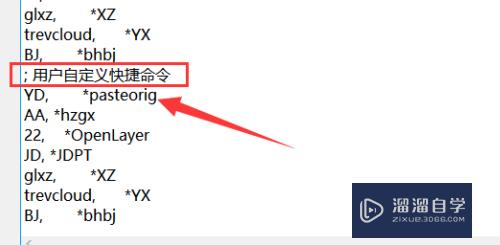3DMax怎么做画框模型(3dmax如何做画框)优质
很多家庭里面。都会摆放一些画作。用来装饰自己的房子。那么在3DMax里面设计场景的时候。我们也可以添加上。但是3DMax怎么做画框模型?小渲来分享自己的方法给大家参考一下吧!
工具/软件
硬件型号:惠普(HP)暗影精灵8
系统版本:Windows7
所需软件:3DMax2012
方法/步骤
第1步
打开软件。在界面上画一个矩形框

第2步
画这样的一个线条。
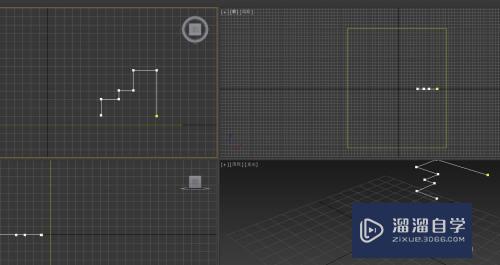
第3步
选线条上转角的点。给一个合适的圆角
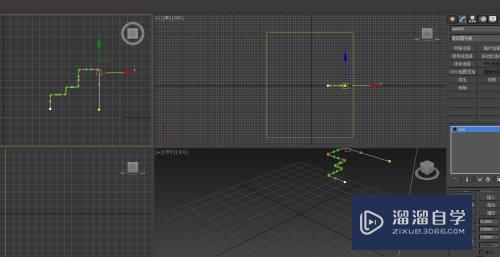
第4步
选中矩形。在修改里选择倒角剖面。拾取剖面为所画的线段
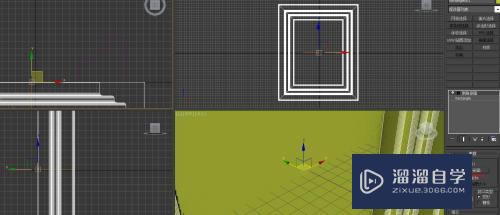
第5步
画框有了。再给它添加木质材质

第6步
把模型转为可编辑多边形。选择中心面。为其添加画的材质。
打上灯光渲染。

以上关于“3DMax怎么做画框模型(3dmax如何做画框)”的内容小渲今天就介绍到这里。希望这篇文章能够帮助到小伙伴们解决问题。如果觉得教程不详细的话。可以在本站搜索相关的教程学习哦!
更多精选教程文章推荐
以上是由资深渲染大师 小渲 整理编辑的,如果觉得对你有帮助,可以收藏或分享给身边的人
本文标题:3DMax怎么做画框模型(3dmax如何做画框)
本文地址:http://www.hszkedu.com/66591.html ,转载请注明来源:云渲染教程网
友情提示:本站内容均为网友发布,并不代表本站立场,如果本站的信息无意侵犯了您的版权,请联系我们及时处理,分享目的仅供大家学习与参考,不代表云渲染农场的立场!
本文地址:http://www.hszkedu.com/66591.html ,转载请注明来源:云渲染教程网
友情提示:本站内容均为网友发布,并不代表本站立场,如果本站的信息无意侵犯了您的版权,请联系我们及时处理,分享目的仅供大家学习与参考,不代表云渲染农场的立场!